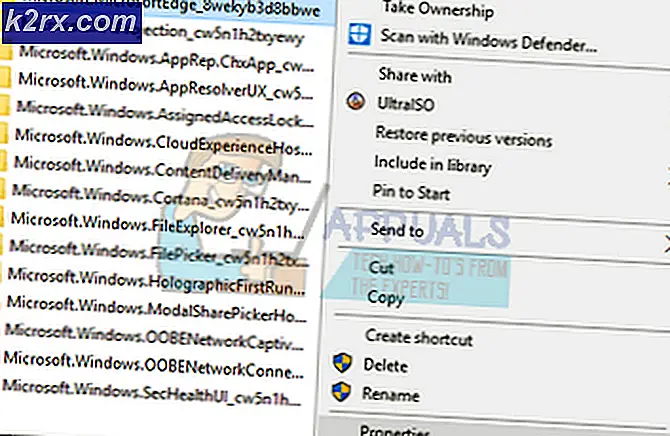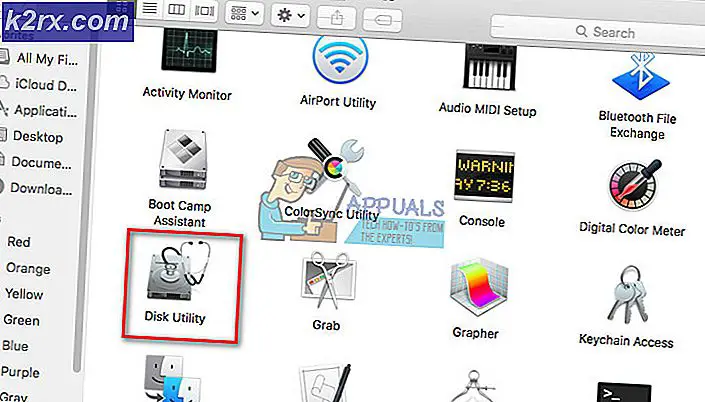Malwarebyte kullanarak Malwares nasıl kaldırılır
Malwares şimdi bir gün web siteleri ve internet ortamları aracılığıyla kendilerini yayıldı. Spywares, Adwares ve Ransomwares olarak sınıflandırılan üç büyük malwaresi vardır. Genel olarak; Gelir elde etmek için bilgisayarınızı kullanacak şekilde tasarlanmıştır - arkalarındaki insanlar aşağıdaki yollardan biriyle para kazanırlar; finansal bilgilerinizi çalarak; sisteminizde reklam göstererek ve tanıtarak; ve paranın karşılığı olarak sisteminizi kilitledikleri fidye talep ederek. Antivirüs yazılımları bunları tespit etmekte pek iyi değildir; Amaçları tamamen farklı olduğundan ve sizi Virüslerden korumak için; Virüsler para kazanma amacına hizmet etmez; Malwareler öyle. İşte burası; Malwarebyte geliyor. Yıllar geçtikçe, bir kaç yüzlerce bilgisayarda malwareleri ortadan kaldırmak ve ikinci bir düşünceye sahip olmak için kullandım; Şimdi her sistemde kullanıyorum. Bu rehberde; Malwarebytes'i (etkin bir şekilde) nasıl kullanacağınız konusunda size yol göstereceğim.
Devam etmeden önce; Güvenli Mod hakkında konuşalım. Bu, normal moddan farklı olan Windows'a yerleşik bir tür moddur. Güvenli Modda; hizmetler, programlar ve başlangıç öğeleri devre dışıdır. Sonuç olarak; sistem minimum yük ile çalışır; ve üçüncü parti yazılımlar ve gerekli olmayan Windows hizmetleri. Malwares temizlik bu mod ile kolaylaşır; çünkü uyurken kötü amaçlı yazılımları öldüreceksin; bu yüzden ona karşı savaşma şansı vermez.
Ağ ile Güvenli modda önyükleme yapmak için işletim sisteminize göre aşağıdaki yöntemi kullanın:
Windows 10 -> bu link
Windows 8 / 8.1 -> bu bağlantı
Windows 7 / Vista kullanıcıları, Bilgisayarı yeniden başlatın ve Gelişmiş Önyükleme Menüsünü açmak için art arda F8 tuşuna dokunun. Windows logosu ve yazı ekranında önce, Gelişmiş Önyükleme Menüsü görüntülenene kadar sürekli olarak F8 tuşuna basılması gerekir. Eğer değilse lütfen işlemi tekrarlayın. Gelişmiş Önyükleme Menüsünü gördüğünüzde; Ağ ile Güvenli Mod'u seçin.
Windows için Malwarebytes Nasıl Yüklenir ve Kullanılır
Buraya git ve Malwarebytes'i indir. Malwarebytes'in iki versiyonu vardır. Ödenen ve Ücretsiz Olan; Tek fark, ücretli olanın gerçek zamanlı olarak çalışmasıdır; geldiğinde malwareleri öldürür ve tespit eder, serbest olanı ise malwareleri tespit etmek ve öldürmek için elle koşmak zorundadır. Eğer 25 $ harcayabilirseniz, o zaman buradaki ödemeyi almanızı öneririz.
İndirildikten sonra; yükle. Bu makaleyi okuduğunuz sırada enfekte ederseniz, bu sayfaya yer imi ekleyebilirsiniz; Güvenli moda önyükleme yapın (yukarıya bakın) ve ardından aşağıdaki adımları izleyin. (indirip yüklediğiniz varsayılarak). Güvenli moda getirildikten sonra indirilen Malwarebytes kurulum dosyasını çalıştırın . Bir UAC uyarısı belirirse, evet'i tıklayın.
Dilinizi seçin, EULA sözleşmesini kabul edin ve kurulumla devam edin. Kurulum tamamlandıktan sonra Malwarebytes başlatılacak ve güncellemeleri kontrol etmeye başlayacaktır. Güncellemeleri kontrol etmeyi bitirdikten sonra Tarama Seçeneğini tıklayın ve Özel Tarama'yı seçin.
Sol bölmeden:
Tüm kutulara bir onay işareti koyun; ve sürücülerinizi sağ bölmeden seçin. Ardından Şimdi Tara'yı tıklayın.
PRO TIP: Sorun bilgisayarınız veya dizüstü bilgisayar / dizüstü bilgisayar ile yapılmışsa, depoları tarayabilen ve bozuk ve eksik dosyaları değiştirebilen Reimage Plus Yazılımı'nı kullanmayı denemeniz gerekir. Bu, çoğu durumda, sorunun sistem bozulmasından kaynaklandığı yerlerde çalışır. Reimage Plus'ı tıklayarak buraya tıklayarak indirebilirsiniz.Tarama bittikten sonra; Malwareleri tespit edecek ve listeleyecektir. Daha sonra hepsini kaldırmak için karantinaya alabilirsiniz. PC'nizi tekrar Normal Moduna yeniden başlatın; ve temiz olmalısın. Malwarebytes'in premium versiyonunu satın aldıysanız; o zaman sisteminiz gerçek zamanlı olarak korunur, aksi takdirde manuel olarak çalıştırmanız gerekir.
Mac için Malwarebytes'i Yükleme ve Kullanma
Bu çağda, Mac'ler bile malwarelerden korunmuyor. Bu yüzden Malwarebytes taramasını ayda bir kez çalıştırmanız önerilir. İlk önce indirmeniz gerekecek. Bunu yapmak için, bu bağlantıya gidin https://www.malwarebytes.org/antimalware/mac/ - Kurulum indirmeye başlamak için BENİM ÜCRETSİZ DOWNLOAD GET düğmesini tıklatın. İndirme tamamlandıktan sonra açın . Malwarebytes'i yüklemeniz için bir pencere açılacaktır, Malwarebytes Anti-malware uygulamasını Uygulamalar simgesine sürükleyerek onaylayın.
Şimdi Uygulamalar klasörüne gidin ve Malwarebytes'e sağ tıklayın ve çalıştırmak için Aç'a tıklayın. Çalıştırmak için görünen mesajı onaylayın .
Mac App Store'dan indirilmediği için 'Malwarebytes Anti-malware' öğesinin açılmayacağı mesajını alırsanız, güvenlik ayarlarınızı çalıştırmasına izin vermek için değiştirmeniz gerekir. Bunu yapmak için Sistem tercihlerine gidin ve Güvenlik ve Gizlilik'i tıklayın.
Genel sekmesinde, Yine de Aç'ı tıklatın. Sisteminizin hassas alanlarına erişmek için kullanılan Malwarebytes yardımcı aracı için gerekli yönetici kullanıcı adını ve şifreyi girin.
Malwarebytes şimdi açılacak. Kabul Et'i tıklatarak EULA sözleşmesini kabul edin. Malwarebytes en son imzaları kontrol ederken kısaca duraklatabilir. Taramayı başlatmak için Tara düğmesine tıklayın.
Taramadan sonra herhangi bir kötü amaçlı yazılım tespit edilmediyse, Scan Complete pencerelerini de aynı şekilde göreceksiniz. Herhangi bir kötü amaçlı yazılım tespit edildiğinde, sonuçları gösteren bir pencere görünecektir. Tüm öğelerin kontrol edildiğinden emin olun ve Seçilenleri Kaldır'ı tıklayın.
PRO TIP: Sorun bilgisayarınız veya dizüstü bilgisayar / dizüstü bilgisayar ile yapılmışsa, depoları tarayabilen ve bozuk ve eksik dosyaları değiştirebilen Reimage Plus Yazılımı'nı kullanmayı denemeniz gerekir. Bu, çoğu durumda, sorunun sistem bozulmasından kaynaklandığı yerlerde çalışır. Reimage Plus'ı tıklayarak buraya tıklayarak indirebilirsiniz.